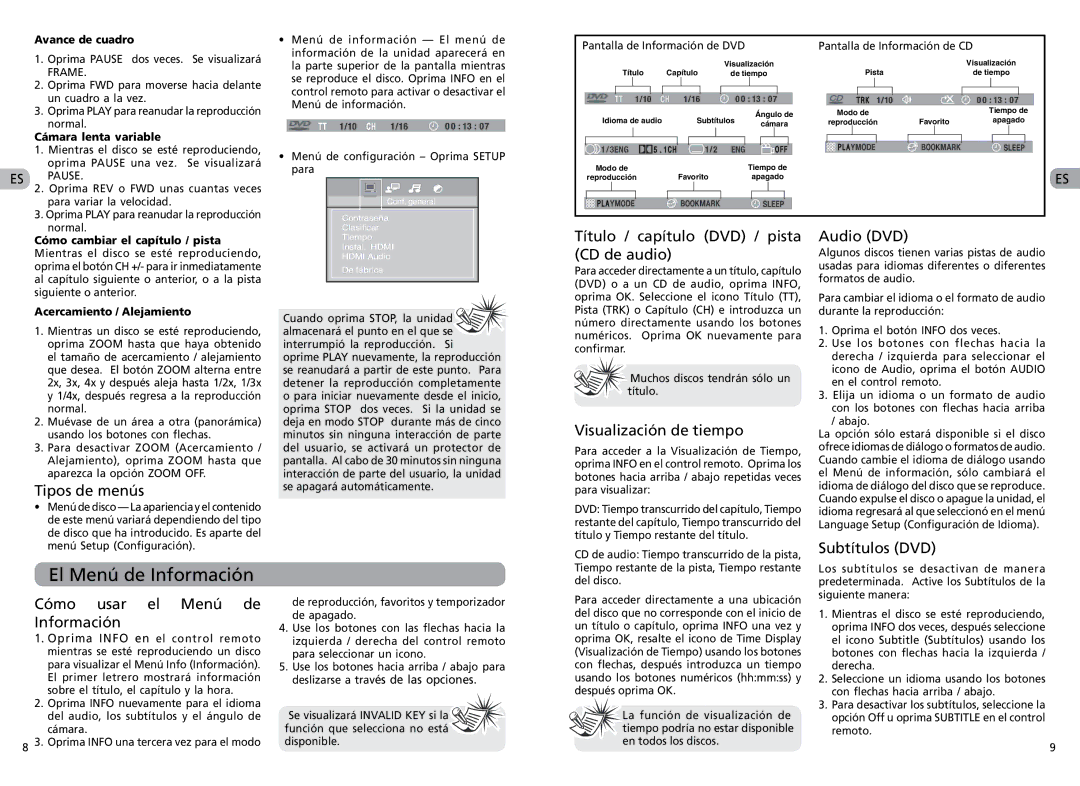Avance de cuadro
1.Oprima PAUSE dos veces. Se visualizará
FRAME.
2.Oprima FWD para moverse hacia delante un cuadro a la vez.
3.Oprima PLAY para reanudar la reproducción normal.
Cámara lenta variable
1.Mientras el disco se esté reproduciendo, oprima PAUSE una vez. Se visualizará
ES PAUSE.
2. Oprima REV o FWD unas cuantas veces para variar la velocidad.
3. Oprima PLAY para reanudar la reproducción normal.
•Menú de información — El menú de información de la unidad aparecerá en la parte superior de la pantalla mientras se reproduce el disco. Oprima INFO en el control remoto para activar o desactivar el Menú de información.
•Menú de configuración – Oprima SETUP para
Contraseña
Clasificar
Pantalla de Información de DVD | | Pantalla de Información de CD |
| | Visualización | | | Visualización |
Título | Capítulo | de tiempo | Pista | | de tiempo |
| | | Ángulo de | Modo de | | Tiempo de |
Idioma de audio | Subtítulos | cámara | reproducción | Favorito | apagado |
Modo de | | | Tiempo de | | | ES |
reproducción | Favorito | | apagado | | |
Cómo cambiar el capítulo / pista Mientras el disco se esté reproduciendo, oprima el botón CH +/- para ir inmediatamente al capítulo siguiente o anterior, o a la pista siguiente o anterior.
Acercamiento / Alejamiento
1.Mientras un disco se esté reproduciendo, oprima ZOOM hasta que haya obtenido el tamaño de acercamiento / alejamiento que desea. El botón ZOOM alterna entre
2x, 3x, 4x y después aleja hasta 1/2x, 1/3x y 1/4x, después regresa a la reproducción normal.
2.Muévase de un área a otra (panorámica) usando los botones con flechas.
3.Para desactivar ZOOM (Acercamiento /
Alejamiento), oprima ZOOM hasta que aparezca la opción ZOOM OFF.
Tipos de menús
•Menú de disco — La apariencia y el contenido de este menú variará dependiendo del tipo de disco que ha introducido. Es aparte del menú Setup (Configuración).
Tiempo
Instal. HDMI
HDMI Audio
De fábrica
Cuando oprima STOP, la unidad 

 almacenará el punto en el que se
almacenará el punto en el que se  interrumpió la reproducción. Si oprime PLAY nuevamente, la reproducción se reanudará a partir de este punto. Para detener la reproducción completamente o para iniciar nuevamente desde el inicio, oprima STOP dos veces. Si la unidad se deja en modo STOP durante más de cinco minutos sin ninguna interacción de parte del usuario, se activará un protector de pantalla. Al cabo de 30 minutos sin ninguna interacción de parte del usuario, la unidad se apagará automáticamente.
interrumpió la reproducción. Si oprime PLAY nuevamente, la reproducción se reanudará a partir de este punto. Para detener la reproducción completamente o para iniciar nuevamente desde el inicio, oprima STOP dos veces. Si la unidad se deja en modo STOP durante más de cinco minutos sin ninguna interacción de parte del usuario, se activará un protector de pantalla. Al cabo de 30 minutos sin ninguna interacción de parte del usuario, la unidad se apagará automáticamente.
Título / capítulo (DVD) / pista (CD de audio)
Para acceder directamente a un título, capítulo (DVD) o a un CD de audio, oprima INFO, oprima OK. Seleccione el icono Título (TT), Pista (TRK) o Capítulo (CH) e introduzca un número directamente usando los botones numéricos. Oprima OK nuevamente para confirmar.

 Muchos discos tendrán sólo un
Muchos discos tendrán sólo un  título.
título.
Visualización de tiempo
Para acceder a la Visualización de Tiempo, oprima INFO en el control remoto. Oprima los botones hacia arriba / abajo repetidas veces para visualizar:
DVD: Tiempo transcurrido del capítulo, Tiempo restante del capítulo, Tiempo transcurrido del título y Tiempo restante del título.
CD de audio: Tiempo transcurrido de la pista,
Audio (DVD)
Algunos discos tienen varias pistas de audio usadas para idiomas diferentes o diferentes formatos de audio.
Para cambiar el idioma o el formato de audio durante la reproducción:
1.Oprima el botón INFO dos veces.
2.Use los botones con flechas hacia la derecha / izquierda para seleccionar el icono de Audio, oprima el botón AUDIO en el control remoto.
3.Elija un idioma o un formato de audio con los botones con flechas hacia arriba
/ abajo.
La opción sólo estará disponible si el disco ofrece idiomas de diálogo o formatos de audio. Cuando cambie el idioma de diálogo usando el Menú de información, sólo cambiará el idioma de diálogo del disco que se reproduce. Cuando expulse el disco o apague la unidad, el idioma regresará al que seleccionó en el menú Language Setup (Configuración de Idioma).
Subtítulos (DVD)
El Menú de Información
Cómo usar el Menú de Información
1.Oprima INFO en el control remoto mientras se esté reproduciendo un disco para visualizar el Menú Info (Información). El primer letrero mostrará información sobre el título, el capítulo y la hora.
2.Oprima INFO nuevamente para el idioma del audio, los subtítulos y el ángulo de
cámara.
8 3. Oprima INFO una tercera vez para el modo
de reproducción, favoritos y temporizador de apagado.
4.Use los botones con las flechas hacia la izquierda / derecha del control remoto para seleccionar un icono.
5.Use los botones hacia arriba / abajo para deslizarse a través de las opciones.
Se visualizará INVALID KEY si la 
 función que selecciona no está
función que selecciona no está  disponible.
disponible.
Tiempo restante de la pista, Tiempo restante del disco.
Para acceder directamente a una ubicación del disco que no corresponde con el inicio de un título o capítulo, oprima INFO una vez y oprima OK, resalte el icono de Time Display (Visualización de Tiempo) usando los botones con flechas, después introduzca un tiempo usando los botones numéricos (hh:mm:ss) y después oprima OK.

 La función de visualización de
La función de visualización de  tiempo podría no estar disponible en todos los discos.
tiempo podría no estar disponible en todos los discos.
Los subtítulos se desactivan de manera predeterminada. Active los Subtítulos de la siguiente manera:
1.Mientras el disco se esté reproduciendo, oprima INFO dos veces, después seleccione el icono Subtitle (Subtítulos) usando los botones con flechas hacia la izquierda / derecha.
2.Seleccione un idioma usando los botones con flechas hacia arriba / abajo.
3.Para desactivar los subtítulos, seleccione la opción Off u oprima SUBTITLE en el control remoto.
9